
- •Подсказки для работы с товарной накладной
- •1 Урок из 4 Для чего нужна товарная накладная и кто ее приносит в бухгалтерию
- •Когда используют товарную накладную
- •Алгоритм. Как оформляют товарные накладные
- •Кто приносит товарные накладные в бухгалтерию
- •Самое важное
- •Как выглядит товарная накладная и что в ней должно быть
- •Как выглядит товарная накладная
- •Какие проводки сделать перед тем, как выписать товарную накладную
- •Самое важное
- •Работа с товарными накладными в 1с
- •Компания реализует товары покупателю
- •Компания покупает товары у поставщика
- •Кто приносит акты в бухгалтерию
- •Самое важное
- •2 Урок из 4 Как выглядит акт и что в нем должно быть
- •Как выглядит акт
- •Самое важное
- •3 Урок из 4 Какие проводки сделать, если получили или выставили акт
- •Какие сделать проводки, если поступил акт
- •Компания получает услуги
- •Пример. Как формируется сумма ндс к уплате
- •Пример. Как формируется сумма ндс к уплате
- •Кто приносит счета-фактуры в бухгалтерию
- •Самое важное
- •Как выглядит счет-фактура и что в нем должно быть
- •Как выглядит счет-фактура
- •Самое важное
- •Дополнительные материалы Какие проводки сделать, если получили или выписали счет-фактуру
- •Как сформировать счет-фактуру на реализацию
- •Как зарегистрировать счет-фактуру на поступление
- •Самое важное
- •Когда применять универсальный передаточный документ
- •Для чего нужен упд и кто его приносит в бухгалтерию
- •Когда используют упд
- •Алгоритм. Как оформляют упд
- •Какие статусы могут быть в упд
- •Кто приносит упд в бухгалтерию
- •Самое важное
- •Как выглядит упд и что в нем должно быть
- •Как выглядит упд
- •Образец 1. Шапка упд
- •Образец 2. Основная таблица упд
- •Образец 3. Блок упд с подписями
- •Что проверить в упд
- •Самое важное
- •Какие проводки сделать, если получили или выписали упд
- •Какие сделать проводки, если поступил упд
- •Как оформить поступление товара или услуг по упд
- •Как распечатать упд на реализацию товара или услуг
- •Самое важное
- •Расчетный счет и банковские выписки
- •Для чего нужен расчетный счет
- •Для чего нужен расчетный счет
- •Что такое банковская выписка
- •Самое важное
- •Как составить правильный акт сверки
- •С кем бывает сверка
- •Зачем нужна сверка
- •Виды сверок
- •Как провести сверку
- •Как оформить результаты
- •Образец. Основная таблица акта сверки
- •В чем может быть причина расхождений и как их исправить
- •Самое важное
- •Как сделать сверку в 1с
- •Как в 1с провести сверку с контрагентом
- •Самое важное
- •Операции по учету кредитов и займов
- •О чем курс "Операции по учету кредитов и займов"
- •Что такое кредит и заем и их виды
- •Разница между кредитом и займом
- •Виды кредитов и займов
- •Самое важное
- •Проводки по кредитам и займам
- •На каких счетах отражают операции по кредитам и займам
- •Дебет 91-2 Кредит 66 (67)
- •Дебет 66 (67) Кредит 91-1
- •Самое важное
- •Операции по учету кредитов и займов
- •Учет кредитов и займов в 1с
- •Поступление кредита на расчетный счет организации
- •Начисление процентов
- •Уплата процентов
- •Возврат суммы основного долга кредитору
- •Самое важное
- •О чем курс "Подсказки для работы с поставщиками и покупателями"
- •Учет расчетов с поставщиками и подрядчиками
- •На каких счетах отражают расчеты с поставщиками и подрядчиками
- •Как проводят инвентаризацию дебиторской и кредиторской задолженности
- •Дебет 60 Кредит 91-1
- •Самое важное
- •Расчеты с поставщиками и покупателями в 1с
- •Справочник «Контрагенты»
- •Справочник «Договоры»
- •Документы расчетов с контрагентами
- •Документы корректировки расчетов
- •Акт сверки расчетов
- •На каких счетах учитывать тмц
- •Самое важное
- •Как учесть поступление, движение и выбытие тмц: документы, проводки
- •Как отразить в учете поступление тмц
- •Как отразить в учете движение тмц
- •Как отразить в учете выбытие тмц
- •Самое важное
- •Учет товарно-материальных ценностей в 1с
- •Поступление тмц
- •Перемещение тмц
- •Списание тмц
- •Самое важное
- •О чем курс "Подсказки, с которыми вы в два счета разберетесь с нематериальными активами в бухучете"
- •2 Урок из 4 Что такое нематериальные активы
- •Что относят к нма
- •Пример 1
- •Пример 2
- •При каких условиях объект можно отнести к нма
- •Какие первичные документы нужны, чтобы учесть нма
- •Пример 3
- •Самое важное
- •Безвозмездное получение
- •Вклад в уставный капитал
- •Поступление по бартеру
- •Порядок учета права пользования нма
- •Пример 1
- •Дебет 97 Кредит 60 – 1 200 000 руб.
- •Дебет 44 Кредит 97 – 100 000 руб. (1 200 000 руб. / 12 мес.)
- •Как начислить амортизацию по нма
- •Линейный способ начисления амортизации
- •Пример 2
- •Способ уменьшаемого остатка
- •Пример 3
- •Способ списания стоимости пропорционально объему продукции (работ)
- •Пример 4
- •Дебет 20 (23, 25, 44) Кредит 05
- •Дебет 08 Кредит 05
- •Дебет 91-2 Кредит 05
- •Самое важное
- •Подсказки, с которыми вы в два счета разберетесь с нематериальными активами в бухучете
- •Учет нематериальных активов в 1с
- •Поступление нма
- •Принятие к учету нма
- •Начисление амортизации
- •Выбытие нма
- •Самое важное
- •О чем курс "Инструкции для учета основных средств, которые уберегут от ошибок"
- •Что такое основное средство
- •Что относят к ос в бухучете
- •Что относят к ос в налоговом учете
- •Самое важное
- •Как определить первоначальную стоимость и принять к учету ос
- •Как определить первоначальную стоимость ос
- •Купили или изготовили ос
- •Безвозмездно получили ос
- •Получили ос в качестве вклада в уставный капитал
- •Получили ос по бартеру
- •Получили ос по концессионному соглашению
- •Как принять к учету ос
- •Амортизация основных средств
- •Как определить срок полезного использования ос
- •Образец. Приказ о вводе в эксплуатацию и установлении срока полезного использования ос
- •Как начислять амортизацию
- •Пример 2
- •Пример 3
- •Пример 4
- •В налоговом учете стоимость модернизации составит 370 000 руб.
- •Самое важное
- •Учет основных средств в 1с
- •Поступление оборудования
- •Оформление дополнительных расходов по приобретению оборудования
- •Принятие к учету основного средства
- •Начисление амортизации
- •Списание или передача основного средства
- •Самое важное
- •Как вести учет доходов и расходов в бухучете
- •О чем курс "Как вести учет доходов и расходов в бухучете"
- •2 Урок из 4 Что относится к доходам и расходам организации
- •Что относят к доходам
- •Что относят к расходам
- •Самое важное
- •Как учитывать доходы и расходы
- •Как отразить в бухучете доходы
- •Прочие расходы
- •Самое важное
- •Как учитывать доходы и расходы в 1с
- •Самое важное
- •О чем курс "Что нужно знать, чтобы рассчитать себестоимость продукции"
- •Что такое расчет и калькуляция себестоимости
- •Себестоимость, ее расчет и калькуляция
- •Как посчитать себестоимость продукции и товара
- •Как посчитать себестоимость единицы продукции
- •Дебет 43 Кредит 20 (23)
- •Как рассчитать себестоимость товара
- •Дебет 41 Кредит 60 (76)
- •Самое важное
- •О чем курс "Учет собственного капитала"
- •Что такое собственный капитал
- •Из чего состоит собственный капитал
- •Как определить величину собственного капитала
- •Самое важное
- •Счета и проводки для учета собственного капитала
- •На каких счетах учитывают собственный капитал
- •Проводки по учету собственного капитала
- •Дебет 75 Кредит 80
- •Дебет 50 (51, 08, 10, 41) Кредит 75
- •Вклад в уставный капитал материалами
- •Самое важное
Справочник «Контрагенты»
Вся необходимая информация о поставщиках и покупателях хранится в справочнике «Контрагенты». Справочник располагается в разделе «Справочники», на панели навигации находим «Контрагенты».
Рисунок 1.Расположение справочника «Контрагенты»
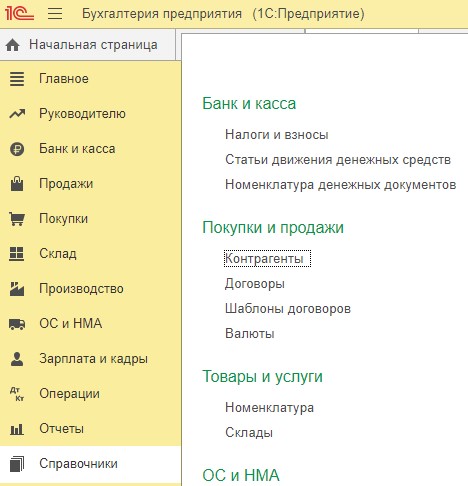
Для удобства работы со справочником можно создавать группы, в которых будут собраны элементы справочника по схожим признакам, например, группа «Покупатели», «Поставщики» и т.д. Создать новый элемент справочника «Контрагенты» можно нажав на кнопку «Создать».
Рисунок 2. Создание нового элемента справочника «Контрагенты»


Укажите вид контрагента при создании нового элемента справочника.
Состав полей для заполнения зависит от выбранного вида контрагента. Например, для юридических лиц нужно указать наименование, ИНН, КПП, ОГРН. Также на отдельных закладках можно указать банковский счет, адреса и телефоны и дополнительную информацию.
Рисунок 3. Подбор вида контрагента
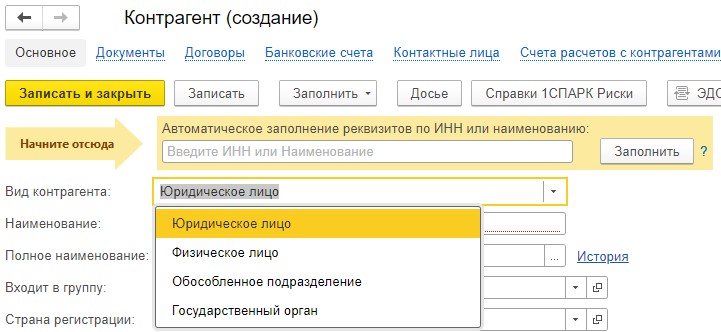
После того, как заполнили информацию о контрагенте, запишите информацию, нажав на кнопку «Записать» или «Записать и закрыть». После того, как записали документ можно внести дополнительную информацию по контрагенту: создать документы, договоры с контрагентом, новые банковские счета контрагентов, контактные лица, счета расчетов с контрагентом.
Также можно создать для контрагента лицензии поставщиков алкогольной продукции (для заполнения декларации в Росалкогольрегулирование) и номенклатуру контрагентов. Дополнительную информацию можно внести нажав на гиперссылки, расположенные в верхней части документа.
Справочник «Договоры»
Расчеты с контрагентами ведутся в разрезе договоров. В программе хранение договоров, заключенных с контрагентами осуществляется в справочнике «Договоры». Он находится в разделе «Справочники», на панели навигации выбрать «Договоры». Для создания элемента справочника нажмите на кнопку «Создать».
Рисунок 4. Справочник «Договоры»


В открывшейся форме укажите вид договора в зависимости от того какую роль исполняет контрагент.
Рисунок 5. Подбор вида договора
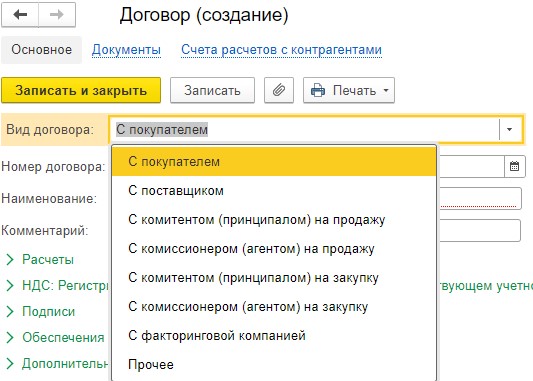
В зависимости от выбранного вида договора будет определяться возможность осуществить ту или иную хозяйственную операцию по договору в программе. Вид договора также влияет на состав реквизитов для заполнения.
Заполните реквизиты договора, из которых обязательными являются наименование и контрагент.
Рисунок 6. Создание элемента справочника «Договоры»
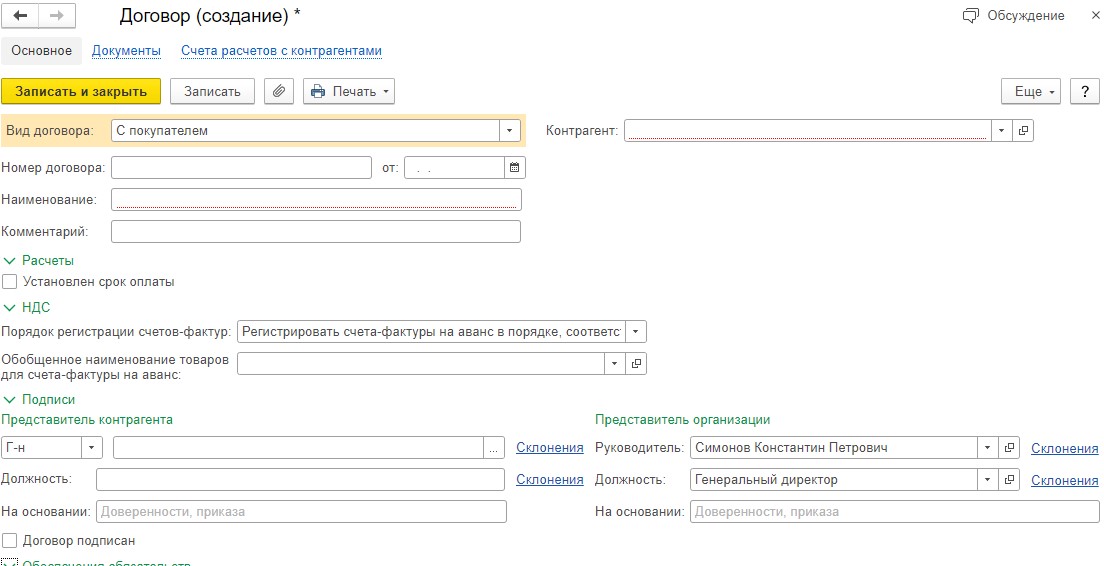
Также можно указать счета расчетов с контрагентами. Для этого пройдите по одноименной гиперссылке в верхней части формы. Выбранные счета расчетов будут автоматически подставляться в документы расчета с контрагентами по договору.
Рисунок 7. Настройка счетов расчетов с контрагентами
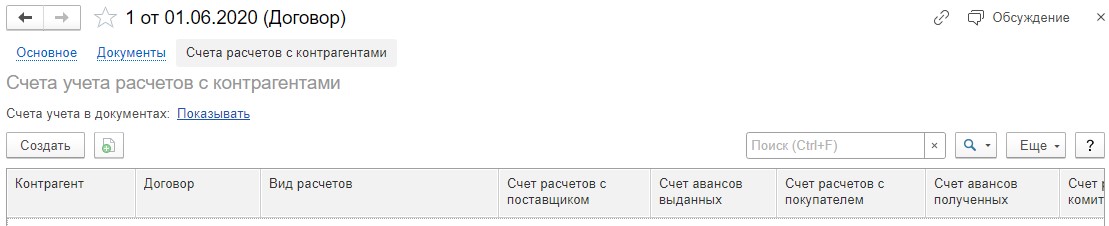
Документы расчетов с контрагентами
В программе используется множество разнообразных документов, которыми оформляются расчеты с контрагентами. Распространенные документы расчетов: «Поступление (акты, накладные)», «Списание с расчетного счета», «Выдача наличных», «Поступление на расчетный счет», «Реализация (акты, накладные)».
Оформив документ «Поступление (акты, накладные)», которым оформляется закупка у поставщика, увидим на счете учета расчетов с поставщиками задолженность перед поставщиком. Документ располагается в разделе «Покупки» / «Поступление (акты, накладные)». Если выбрана настройка «Зачет аванса автоматически» и был выдан аванс поставщику, документ сформирует проводку по зачету выданного аванса. Настройка выбора способа зачета аванса располагается в документе «Поступление (акты, накладные)» поле «Расчеты».
Рисунок 8. Документ «Поступление (акты, накладные)
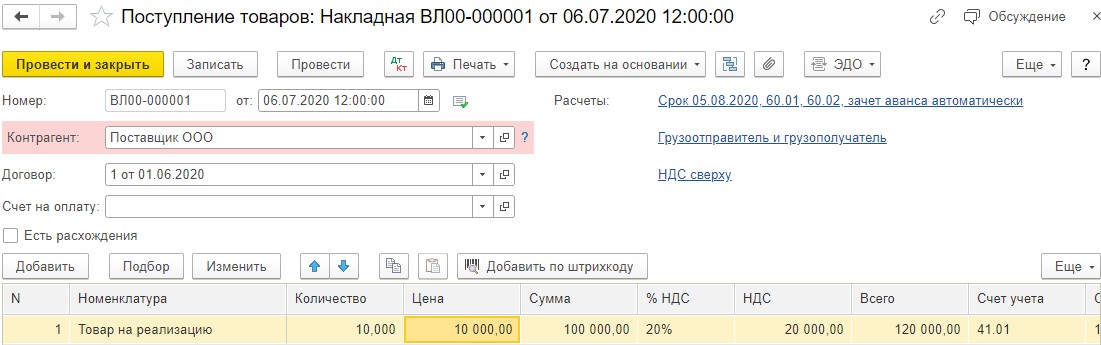
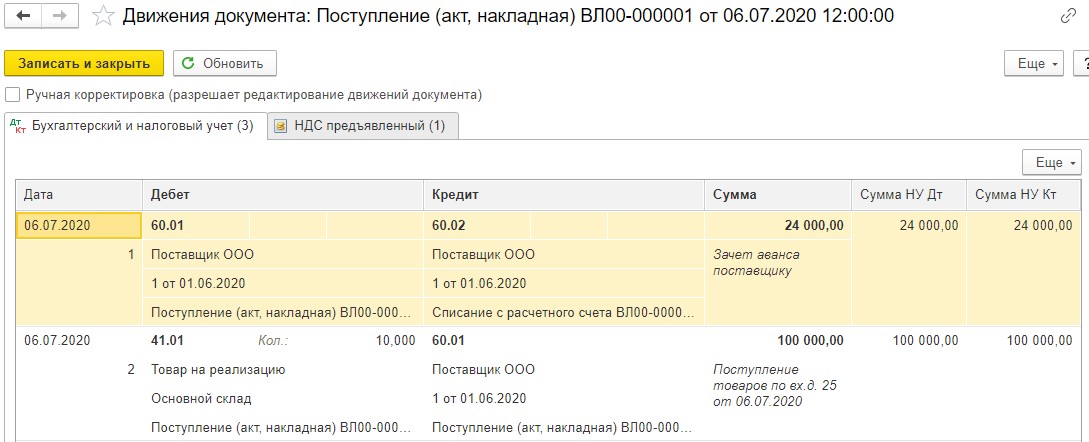
Рисунок 9. Настройка способа зачета аванса в документе «Поступление (акт, накладная)

В отчете «Оборотно-сальдовая ведомость по счету» увидим взаиморасчеты и задолженность перед поставщиком.
Рисунок 10. Оборотно-сальдовая ведомость по счету 60
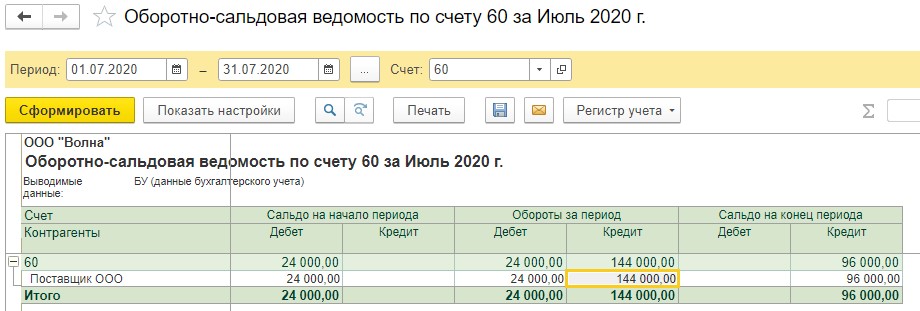
Кликнув на сумму из колонки «Обороты за период» откроется отчет «Карточка счета» с детальной расшифровкой до документа-регистратора.
Рисунок 11. Карточка счета

Товар приобрели с целью дальнейшей реализации. Оформим реализацию товара документом «Реализация (акты, накладные). Документ располагается в разделе «Продажи» / «Реализация (акты, накладные)». Документ сформирует проводку по отражению задолженности покупателя. Если выбрана настройка «Зачет аванса автоматически» и был получен аванс от покупателя, документ сформирует проводку по зачету полученного аванса. Настройка выбора способа зачета аванса располагается в документе «Реализация (акты, накладные)» поле «Расчеты».
Рисунок 12. Документ «Реализация (акты, накладные)
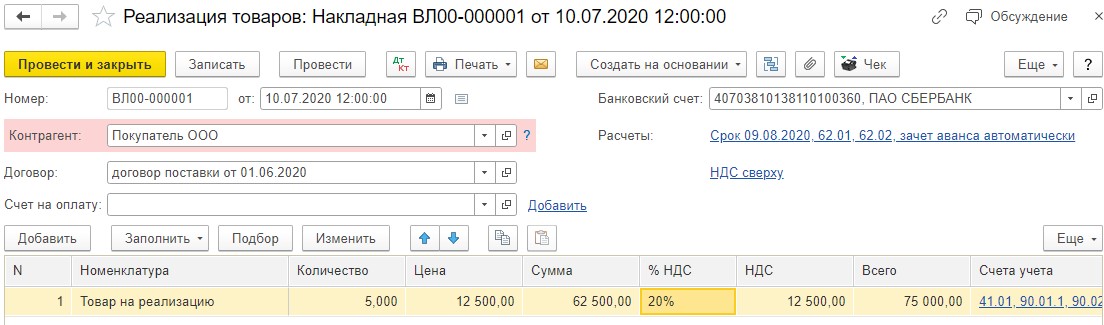
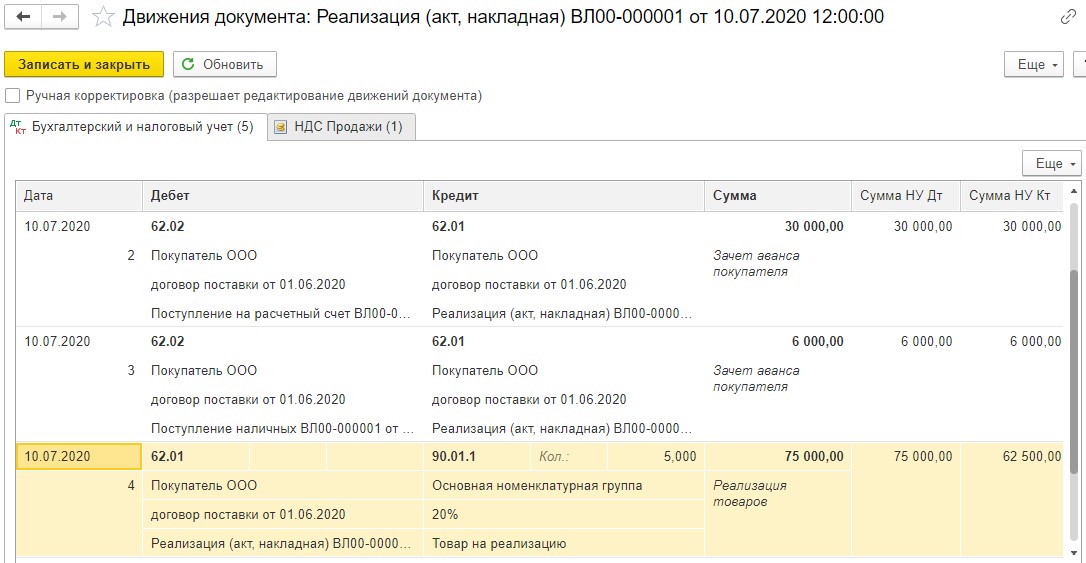
В отчете «Оборотно-сальдовая ведомость по счету» увидим взаиморасчеты и задолженность перед покупателем.
